|
|
|
 ───インクナブラPDF出力実践セミナー───
───インクナブラPDF出力実践セミナー───

|
| ▼Acrobat
8 Professional新機能その5 [PDFの作成]でキャプチャをPDFにする |
|
[PDFの作成]機能は、ウィンドウのツールバーを開くと、5つのオプションしかリストされません。しかし、メニューバーを開くと、キャプチャを作成するメニューが現れます。「画面キャプチャから」「ウィンドウキャプチャから」「選択キャプチャから」のメニューを選択すると、キャプチャデータをPDFに変換できます。なお、カーソルは反映できませんが、Acrobatウインドウ以外もキャプチャ可能です。
メニューバーから[PDFの作成]メニューを表示すると
画面キャプチャから
ウィンドウキャプチャから
選択キャプチャから
というメニューが現れます。これらのメニューはスクリーンショットを撮影し、PDFとして保存するという機能です。
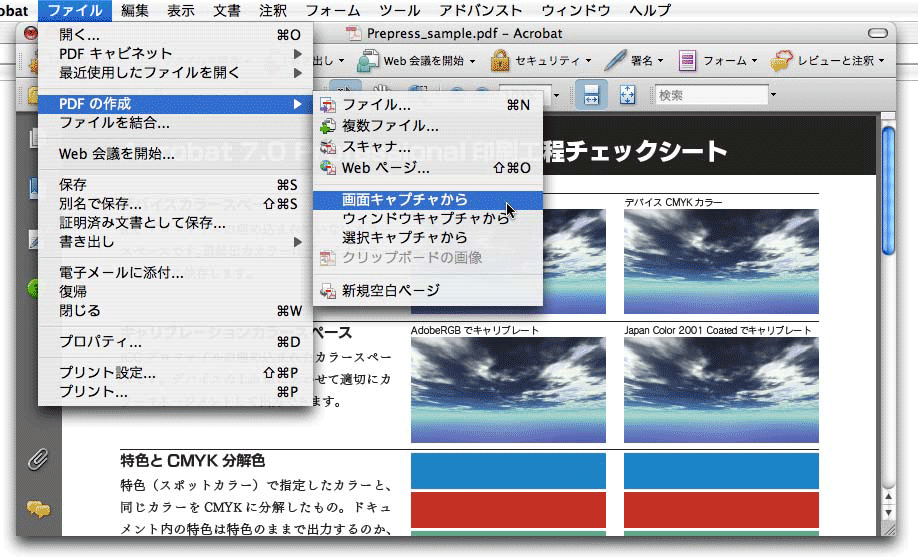
6.0と7.0には[スナップショットツール]がありしまた。[スナップショットツール]では選択範囲をクリップボートに転送して、クリップボード画像をPDFに変換していました。ところが、8.0ではそのままPDF化されてAcrobatのウィンドウに表示されます。
[画面キャプチャから]を選択すると、モニタ全体のキャプチャが作成されます。撮影された画面キャプチャは、Acrobatの別ウィンドウして表示されます。撮影内容を確認して、PDFとして保存するか、任意のフォーマットで書き出します。
「ウィンドウキャプチャから」を選択すると、カメラのアイコンが表示され、ウィンドウが淡いブルーに着色されます。PDFに変換するウィンドウは、Acrobatのウィンドウでなくても、そのウィンドウにカメラアイコンを移動させクリックするとPDFに変換されます。
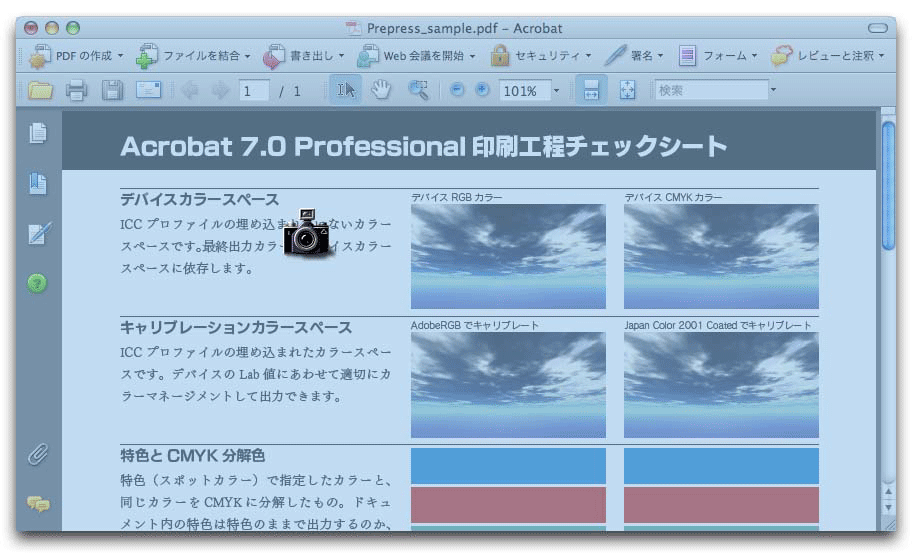
「選択キャプチャから」は、トンボのカーソルをドラッグして、キャプチャする位置を指定するものです。グレーで着色されたエリアがPDFに変換されます。
スクリーンショットは、静止した画像のみが対象です。メニューを開いたところや、メニューそのもの、また、カーソルは撮影できません。ですから、簡易に利用するには便利ですが、高機能ではありません。
これらのスクリーンショット作成機能は、基本的にはPDFの内容を撮影するための機能でしょう。クリップボードを経由しない分だけ使いやすくなっています。
PDFとして保存すると、ICCプロファイルが埋め込まれます。埋め込まれているICCプロファイルは
Generic RGB Profile
です。つまり、「一般RGBプロファイル」です。OSのモニタプロファイルやAcrobatの環境設定にあるRGBスペースではありません。
この記事はこちらのブログにアップしたもののHTML版です。
|
◆『ヘルプとガイドだけではわからない、Acrobat 8 Pro新機能ガイダンス』は上記記事に追加加筆して書籍化されています。書籍版はこちらから。
|
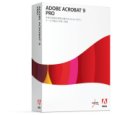
|
Acrobat Professional 9 日本語版 WIN 通常版
発売元:アドビシステムズ/Windows XP以降/メディア:DVD-ROM/発売日:2008/7/11
さまざまなコンテンツを1つのPDFポートフォリオにまとめて、視覚的に管理・閲覧できるプロフェッショナル版。出力プレビュー、色を置換、プリフライトやフィックスアップなど印刷用の機能をすべて網羅している。
|
|

